良記事連発のパワレポ連動企画。
昨年の終わり頃に連載されていた「自作のギモン」が12回で終わったようで、自作やパーツ換装によるハードウェア遊びが大好きな人には目からウロコかも知れない学びが特盛りとなっております。
気になった話をピックアップ。
パワレポの自作のギモン大究明12項目が圧倒的良記事
PC自作やパーツ換装しない、ハードウェア興味無い人には何が何やらだと思うので流し読んでどうぞ。
元ネタの目次はこちら。
解決策はココにあり! 自作のギモン大究明 - AKIBA PC Hotline!
http://akiba-pc.watch.impress.co.jp/docs/dosv/1030657.html

source:DOS/V POWER REPORT 2016年12月号 | |本 | 通販 | Amazon
ウェブ版は12ページ。11と12ページ目の電源とケース編のリンクが壊れているので補足。
個人的に気になった箇所をCPUから順に引用。
CPU(オールコア動作、LLC)
アンダークロックはしてもオーバークロック(以下、OC)は興味無いので知らなかった。以下はCore i7-6700Kでの話。
2~4コアのときは40倍(4GHz)で動作するのが標準の仕様ですが、倍率設定を「オールコアモード」にするとアクティブコア数に関係なく上限の42倍で動作します。
てっきり使用コア数が少ない時のみ上限OK、マルチコア処理時は定格まで下がるしか無いのだろうと思いきや、上限クロックで全コア使えるとは思わず。
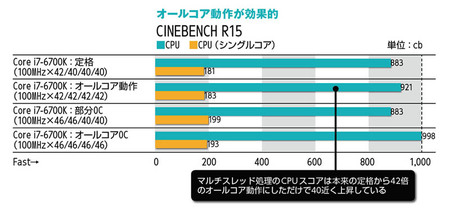
注目どころは2と3段目で、4コア42倍の方が46と40倍それぞれ2コアよりスコアが高い、バラにするとシングルコアは少し上がるけれどマルチコアでは定格並に意味が無くなってしまう辺り。
BIOSでCPUの設定をいじる事が出来るならば、BTOパソコンのような完成品でも簡易OC(全コア42倍固定)は可能なので、ゲーマーならばチャレンジする価値はあるかも知れない。
ちなみに、メーカー修理でOCバレると印象悪いのでその時は事前に元の設定へ戻しましょう。BIOS設定開けないならマザー故障なのでバレない、但し電源ユニット故障時は交換後にCPUクーラーの音でバレる可能性あり。
メーカーによりBIOSいじりは改造扱い、ユーザ過失として保証期間内でも有償となり見積が来る可能性もござるのでスーパーご注意あれ。
もう一つはLLCなる設定。合同会社の方では無く Load-Line Calibration の略らしく、OC時のみCPUへの電圧を上げるという小細工が出来るそうな。
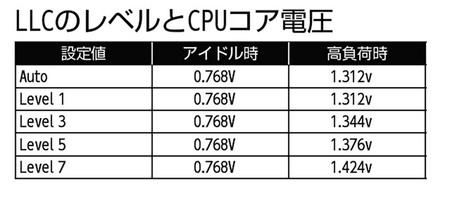
電圧は手動で設定するもの、という固定概念があったので最近はこのような機能があるとは思わず。BIOSのCPUで「この項目何だろう?」は結構多いので、もしOCする機会があれば役に立つかも。
というか、OCするならクロック固定するだろうから重要でも無さそう。
メモリ(内蔵GPUとの関係、RAMディスク)
メインメモリのクロックがゲームのベンチマークスコアに影響するという話。
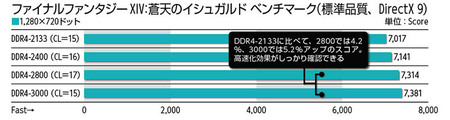
グラボを搭載せずCPUに内蔵のGPU(グラフィック機能)を使う場合、VRAMはメインメモリから分けてもらうのでメモリクロックが関わるわけですな。
高クロックの方が良いと言えば良いけれど、個人的には「この程度の差しか出ないのか?」であり、やはりメモリのクロックはOCでもしなければどうでも良さそうと確信。
もう一つ、大容量メモリの活用法としてRAMディスクが紹介されており、あからさまに超高速SSD(下図2段目)を凌駕しております。
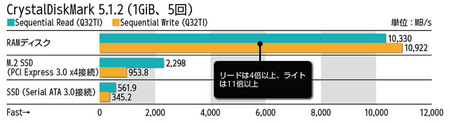
何それ凄いと思ったならやってみると判る。
起動ディスクがHDDならばかなりの恩恵があるのだけれども、SSDなら面倒なだけ。しかもRAMなので電源オフで中身まっさらとなり、保存したいならそれなりの手間が必要。
私(と、確かTakaQさんも)がSSDへ換装した後、RAMディスクを葬ったくらいであり、1万MB/sも600MB/sも速度差は手間な割に微妙だと感じるはず。
マザーボード(UEFI ROM)
これは知っていた。GIGABYTEのマザーはBIOSを2個搭載という話を何年か前に聞いた記憶がある。
UEFI ROMを二つ搭載しているマザーボードは、壊れていないROMから起動して修復することができます。
しかしこちらは初耳初眼。
また、ASUSTeKのUSB Flash Backのように、CPUレスでUSBメモリからUEFIをアップデートできる機能を搭載している場合は、その機能を使って復旧することができます。
CPU無しでUSBからUEFIを上書き出来るするとか、マザーボードも進化したものですな。機種は限られるのだろうけれども。
話がマニア過ぎるのでBTOなど完成品PCの話も入れると、メーカー製のパソコンは絶対にBIOS(UEFI)のアップデートなどは上書きをしないようご注意あれ。ドライバを最新にするなどとは訳が違う。
見分け方は、メーカーPCならばNECなどの大手以外に私が当サイトで量産系BTOメーカーと称しているメーカー製品。見分け方は、PC起動時にPCメーカーのロゴが出るなら絶対にBIOSはいじってはならない。
これやるとガチな改造として有料修理待った無し、ユーザ過失でマザーぶっ壊したと判断されるのでやめましょう。やるならサイコムのような自作代行系BTOか自作でどうぞ。
ビデオカード(VRAM容量、OC効果、PCIe延長)
NVIDIAのGeForce GTX 1060はVRAM容量3GBと6GBの2種類あり、価格が数千円違うので悩ましいところ。
個人的には「3GBもあれば充分だろう」と考え、もし自分が買うなら安い方と思っていたものの、モニタの解像度により差が広まるとの事。
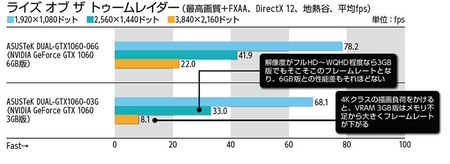
4K解像度になるとVRAM6GBの方が3GBの2倍どころか3倍近くまで耐えており、4Kでは無くともフルHDでさえ78と68は結構違うと思う。
トゥームレイダー以外のゲームで60fpsと54fpsとか有り得そうなので、数千円程度はケチらず大容量が良さそう、とか言い始めるとGTX 1070にしようかなどときりが無し。
オーバークロックの検証。

リファレンスなGTX 1080の定格は1,607MHz、ブースト時1,733MHz。
2GHz(2,000MHz)前後までOCしたとあるものの、電圧も上げた割にスコア4%上昇はしょぼい。
私が以前挿していたゲーム用とは言えない数千円のRadeon HD 6670はAMDの公式ツールで勝手にOC出来ていたけれど体感での差は感じられず、単純にファンがうるさくなるので自動OCすぐやめた。
もう一つはPCI-Expressの延長について。
Q.PCI Express延長ケーブルで描画性能は変わる?
A.確実に落ちます。認識の上で利用しましょう
ケーブル以外にノイズ対策されていなければライザーカード(マザー側に中継基板を挿し、グラボをマザーと並行に搭載出来る)でも性能ダウンするらしく、見た目重視以外での使用は避けた方が良さそう。
SSD(Trimのタイミング、サーマルスロットリング)
Windows 7以降ならばTrimはランダムかスケジュールで自動でやってくれていると思っていた件。
Trimコマンドは「ごみ箱を空にする」などのタイミングで発行されるほか、Windows 10では毎週自動的に実行されるためユーザーが意識する必要はありません。
スケジュール可能なのはWindows 8以降らしく、Windows 7ではスケジュールの文字無し。ごみ箱を空にする「など」なので、他の何らかのタイミングで実行しているのかも知れないけれど、今後は時々ごみ箱を空にしようと思った。
そして、SSDもM.2のNVMe対応のような発熱するやつはサーマルスロットリング(高温時は保護機能が働き速度低下)が発生するという話。
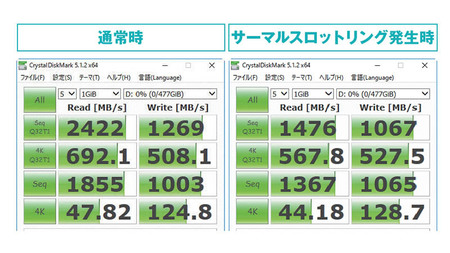
通常は70℃が境界線らしいので、一時期発熱で話題になったサムスン製80℃突破機種などはヒートシンク付けた方が良さそう。
上図の数値を見ると2千も1千も体感では差が判らないだろうと思うものの、エンコードしたりバックアップとかするならシーケンシャルのガタ落ちは避けたい。
ケース(ファン追加)
マジかよ感。
Q.ケースファンを一つ追加するならどこ?
A.側面に追加するファンの効果が高いです
最も効果的な冷却は側板を外すという原始的な手法であり、エアフロー無視している気がするものの、側面からの外気を取り込む方法が手っ取り早いとの事。
しかし側面吸気の高負荷時でCPUは64から58℃、GPU(グラボ)は65から62℃なので、静音性と引き換えにするほどでは無さそう。
電源ユニット(12Vのレール数)
マルチレールは高性能ビデオカード搭載、複数枚挿す時に必須と思っていたけれど、時代は変わったご様子。
現在のトレンドはシングルレールで、ビデオカードを複数枚搭載する場合でも、何も考えずに1系統にすべてを接続できます。
自作で高性能CPUと高性能グラボを使う場合に気を付けたい箇所が12Vで、パーツ選びの際にこれを知らなければゲーム用PCは電源選び失敗になる事も。
しかし現在はAMDはまだしもNVIDIAのGeForceならば、余程の超高性能グラボでSLIしまくらないなら省電力化が進んでいるので余裕はありそうですな。
ラストは容量の目安。
Q.出力を選ぶ目安は?
A.高負荷時のシステム全体の消費電力の2倍がキホン
以前、ドスパラが数コマ漫画で同じ事を言っており、私はゲームしないので「本当かよ」という記事を書いたけれど、パワレポの人が言うなら2倍が基本なのでしょう。
CPUが130W、グラボが170W、その他を100Wくらいとすると800W程度の容量は必要な感じ。私は安い電源を使い倒すので、この構成ならば600Wを買ってしまいそう。
以上。知らなかった話以外に同感出来る箇所が複数あり、自作PCやる人ならば全記事なめるように読んで損は無し。
- 自作のギモン大究明(目次編) - AKIBA PC Hotline!
- “PCケースのギモン” 4点を解決 - AKIBA PC Hotline!
- “電源のギモン” 3点を解決 - AKIBA PC Hotline!
特にまとめる事も無いので終わり。






>IGABYTEのマザーはBIOSを2個搭載という話を何年か前に聞いた記憶
マザーはメーカーによって仕様に特色が出るのが楽しいですね。自作するときいちばん楽しくこだわって選ぶパーツです。ASRock先生が好きですが、除湿機が搭載された話を聞いたときはさすがにひいたw
>Windows 7以降ならばTrimはランダムかスケジュールで自動でやってくれていると思っていた件。
私も思っていましたが、Intel製のSSDを使用していましたので「SSDToolbox」というソフトウェアで定期的にTrimを発行していました。このソフトウェア、推定寿命を確認できるのですが、5年使っても残り98%から減りませんでした。ほんとかよ
>A.側面に追加するファンの効果が高いです
マジかよ!グラフィックボードなどは側面に吸入ファンをつけて外気を直接吹き付けるのが効果的らしいですね。当たり前か。
>NVIDIAのGeForceならば、余程の超高性能グラボでSLIしまくらないなら省電力化が進んでいるので余裕はありそう
当方GTX580出身者ですので、実感します。ケースの裏を通った飼い猫があまりの排熱に驚いて飛び上がっていました。GTX970へ換装したときの感想は「5℃くらい室温下がったんと違う??」でしたねw
ハイエンドグラボを積んでも500W電源で間に合ってしまうこともあるとは、凄い時代になったものですね。
>メーカーによりBIOSいじりは改造扱い
オーバークロックするなら、故障するリスクくらい背負った方が良いですね。ゲーミングPCでもない限り、無茶なOCはできない程度の仕様ですから、完成品PCでOCによる故障を考慮する必要は無いでしょうけれど。
>メインメモリのクロックがゲームのベンチマークスコアに影響する
という事は、同じくらいのスペックなら、DDR3仕様のPCよりDDR4仕様の方が、GPU性能は高くなる訳ですかね。
>RAMディスク
起動毎に書き戻し、終了毎に保存と時間のかかる処理を行っているなら、SSDの癖に起動と終了が遅いPCになります。それを補って余りある魅力が、RAMディスクにあるとは思えず。
>4K解像度になるとVRAM6GBの方が3GBの2倍どころか3倍近くまで耐えており
4Kモニタ使用中の私、搭載カードはGTX 750 Tiの模様。VRAMは2GB。4Kを活かす為には3万円くらい必要という訳ですか。
>サーマルスロットリング
SSDといえば「低発熱、低騒音、高速」が売りでしたのに、いつの間にやら発熱注意の危険物になりましたね。